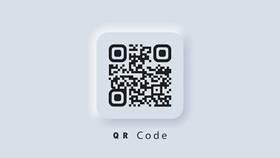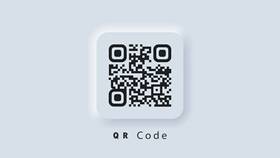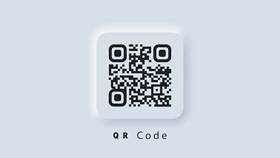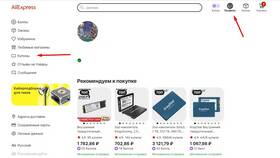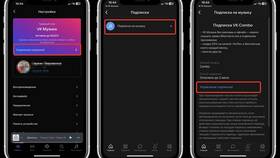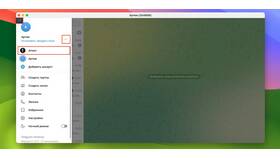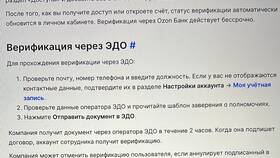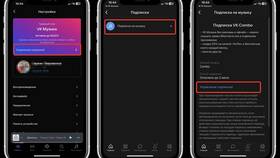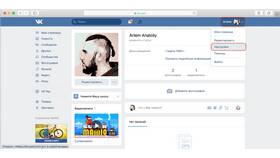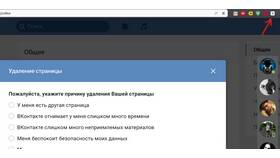Использование QR-кода для входа в социальную сеть ВКонтакте позволяет быстро авторизоваться без ввода логина и пароля. Рассмотрим пошаговую инструкцию этого процесса.
Содержание
Подготовка к входу через QR-код
- Установите мобильное приложение ВКонтакте на смартфон
- Убедитесь, что на компьютере и телефоне стабильное интернет-соединение
- Проверьте работу камеры на мобильном устройстве
Пошаговая инструкция входа
| Шаг | Действие |
| 1 | Откройте сайт vk.com на компьютере |
| 2 | Нажмите "Войти через QR-код" под формой авторизации |
| 3 | Запустите приложение ВКонтакте на телефоне |
| 4 | Откройте меню и выберите "Сканировать QR-код" |
| 5 | Наведите камеру на код с экрана компьютера |
Где найти сканер QR-кодов в приложении
- Откройте мобильное приложение ВКонтакте
- Нажмите на иконку меню (три горизонтальные линии)
- Выберите пункт "QR-код" в списке функций
- Разрешите доступ к камере при первом использовании
Решение возможных проблем
- Код не сканируется: проверьте освещение и чистоту камеры
- Ошибка авторизации: обновите страницу на компьютере
- Приложение не находит сканер: обновите версию VK
- Сессия не открывается: перезапустите оба устройства
Безопасность при использовании QR-входа
| Мера | Описание |
| Проверка URL | Убедитесь, что находитесь на официальном сайте vk.com |
| Защита устройства | На телефоне должен быть установлен официальный клиент VK |
| Контроль сессий | Проверяйте активные сессии в настройках безопасности |
Альтернативные способы входа
- Через номер телефона и пароль
- С использованием одноразового кода из SMS
- Через привязанную социальную сеть
- С помощью резервных кодов доступа
Преимущества входа через QR-код
- Не требуется вводить пароль
- Быстрая авторизация за несколько секунд
- Снижение риска перехвата данных
- Возможность входа с общественных компьютеров